
Se utilizzi regolarmente un Mac e Windows, è molto probabile che utilizzi un browser diverso da Safari. Tuttavia, se desideri utilizzare Safari e mantenere sincronizzati i tuoi segnalibri, ecco come farlo.
Uno degli aspetti dell'utilizzo di Safari su un dispositivo Mac o iOS è che se utilizzi Windows con un altro browser, i tuoi segnalibri non verranno sincronizzati se utilizzi Internet Explorer, Firefox o Chrome.
Fortunatamente, se usi l'app iCloud per Windows, puoi usarla facilmente per sincronizzare i tuoi segnalibri da tutti e tre questi browser con Safari.
Abbiamo parlato dell'app iCloud in passato , oggi vogliamo discutere in modo specifico le sue capacità di sincronizzazione dei segnalibri.
Innanzitutto, vuoi aprire l'app iCloud e guardare dove dice "Segnalibri". Fare clic sul pulsante "Opzioni ..." per iniziare.
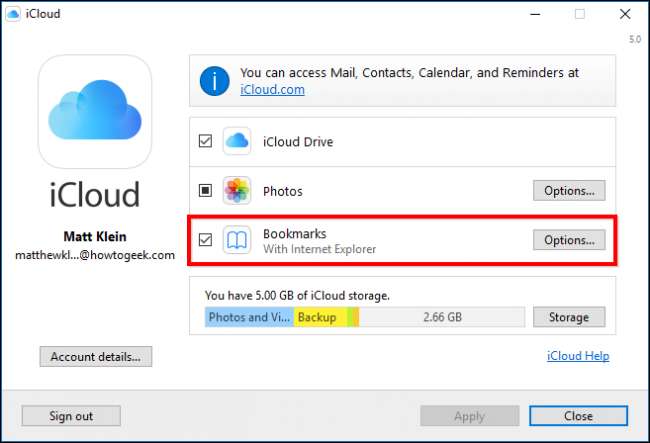
Seleziona tutti i browser con cui desideri sincronizzare i segnalibri con Safari. Come puoi vedere, puoi farlo con Internet Explorer, Firefox e Chrome.
Dopo aver scelto il browser, fare clic su "OK".
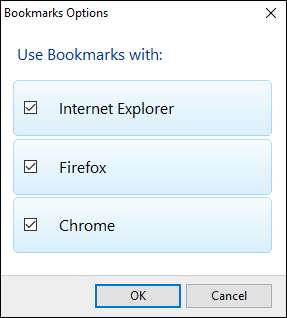
Tornando alla finestra principale dell'app iCloud, fai clic su "Applica". Se desideri utilizzare la sincronizzazione di iCloud con Chrome, sarai informato che devi scaricare l'estensione Segnalibri di iCloud.
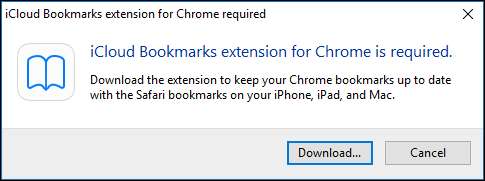
Fai clic su "Download ..." e Chrome si aprirà nella pagina dell'estensione dei segnalibri di iCloud.
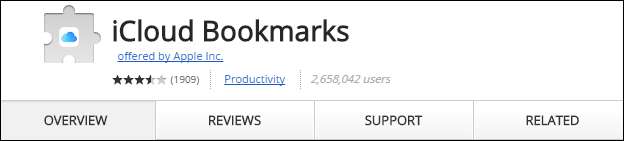
Fai clic su "Aggiungi a Chrome" e l'estensione dei segnalibri di iCloud apparirà nell'angolo in alto a destra con tutte le altre estensioni.
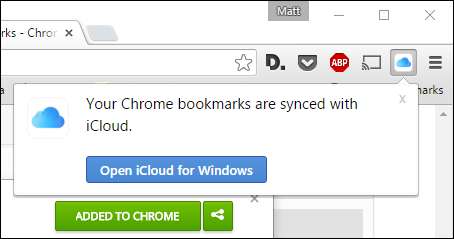
Il processo è simile su Firefox. Il browser si aprirà nella pagina dell'estensione e sarà necessario fare clic su "Aggiungi a Firefox" per installarlo.
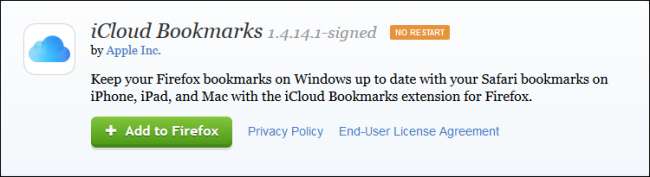
Un altro prompt chiederà quindi di confermare l'installazione facendo clic sul pulsante "Installa".
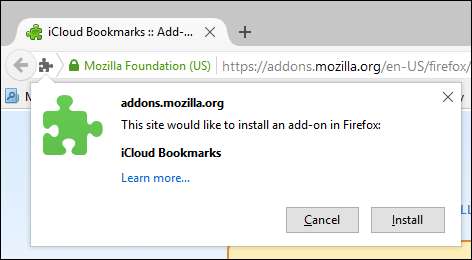
È importante sapere che la sincronizzazione dei segnalibri di iCloud non funziona con Chrome o Firefox sul tuo Mac e ovviamente Internet Explorer non esiste su questa piattaforma. Ciò significa che se apporti modifiche ai tuoi segnalibri, dovrai utilizzare quei browser sul tuo computer Windows per sincronizzare i segnalibri con Safari.
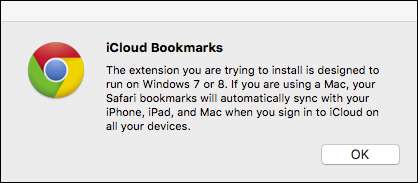
Inoltre, se finisci per sincronizzare tutti e tre i browser con Safari, potresti finire con un pasticcio. È meglio utilizzare il tuo browser preferito dei tre per sincronizzare i tuoi segnalibri in modo da non ritrovarti con un mucchio di duplicati disorganizzati.
Ad esempio, se una volta o l'altra hai importato manualmente i tuoi segnalibri in Safari da Chrome e hai aggiornato continuamente i segnalibri di Chrome, i segnalibri di Safari potrebbero non essere aggiornati. In tal caso, i tuoi segnalibri verranno uniti e ti ritroverai con segnalibri obsoleti in Chrome.
Pertanto, prima di iniziare a sincronizzare i tuoi segnalibri, potresti voler cancellare i tuoi segnalibri da un browser o da un altro. In altre parole, se i segnalibri di Safari sono quelli aggiornati, ti consigliamo di sincronizzarli con Chrome, Firefox o Internet Explorer. D'altra parte, se i tuoi segnalibri di Chrome sono i più recenti, ti consigliamo di sincronizzarli.
Ci auguriamo che questo articolo ti sia stato utile. Se hai domande o commenti a cui vorresti contribuire, lascia il tuo feedback nel nostro forum di discussione.







